MacからQSearchを削除する方法がわからない場合, 特にほとんど影響を受けるChromeブラウザから, 必要な情報が見つかります 記事上で.
QSearchウイルスMacとは何ですか?
Mac 上の QSearch ウイルスは次のように検出されます。 ブラウザハイジャッカー または望ましくないプログラム (PUP). このようなアプリケーションは、 “攻撃” グーグルクローム, Mozilla Firefox, サファリ, オペラ, デフォルトの検索を QSearch に変更する.
結果として, 様々 Mac に広告が表示され始める. これらの広告’ 別のサードパーティのサイトにリダイレクトすることを目的としています, そのうちのいくつかは危険かもしれません. この動作は通常、 “Webブラウザのルート変更“.
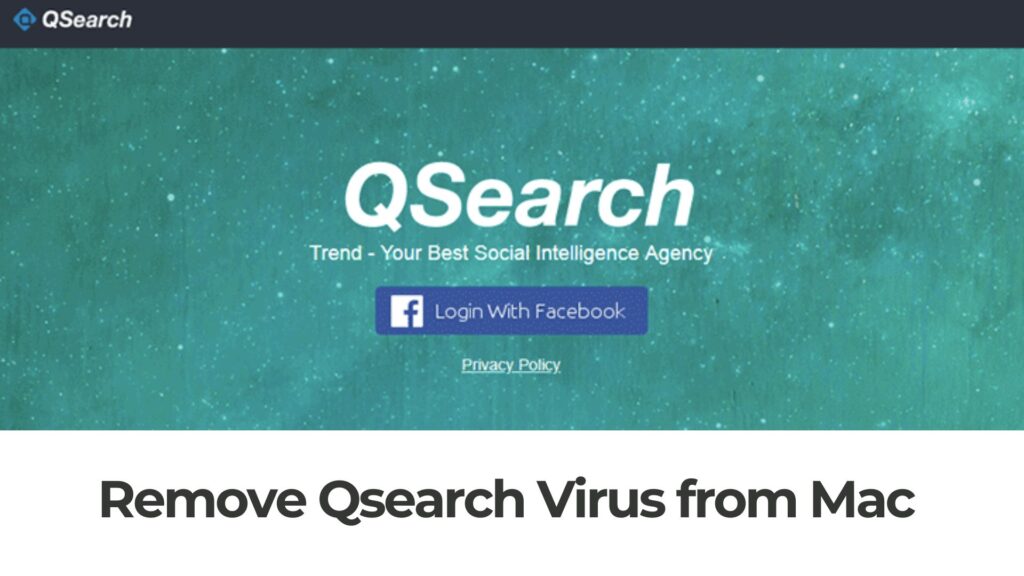
Q検索詳細
| 名前 | QSearchはQsearch.pwとも呼ばれます |
| タイプ | MacOS用のブラウザハイジャッカー |
| 取り外し時間 | 5 分. |
| 検出ツール |
システムがマルウェアの影響を受けているかどうかを確認する
ダウンロード
コンボクリーナー
|
どうやって感染したの??
QSearch は次の方法で Mac マシンにインストールされます。 偽のAdobeFlashPlayer 更新.
QSearch が知らないうちに Mac にインストールされていたもう 1 つの方法は、次のような場合です。 インストール手順の 1 つに隠されています 最近サードパーティの Web サイトからダウンロードした可能性のある他の無料アプリケーション. この方法は、次のようにも知られています。 ソフトウェアのバンドル.
MacでのQSearchウイルス – それは何をするためのものか?
QSearch がシステムに侵入, デフォルトのブラウザ設定に対する制御を主張する. 中に入ると, デフォルトの検索エンジンとホームページの設定を操作します, 独自のエンジンを通じて検索をリダイレクトする. この侵入型ソフトウェアは、ユーザーに不要な広告を大量に送り込み、スポンサー付きコンテンツを宣伝します。. 加えて, Qsearch はユーザーを追跡する可能性があります’ オンライン活動, 彼らのプライバシーを侵害する.
このハイジャッカーが継続的に存在すると、ブラウジング エクスペリエンスの低下につながる可能性があります。, システムパフォーマンスの低下, さらなるセキュリティ脅威に対する脆弱性の増大. Qsearch を削除するには、システムを復元するための包括的なマルウェア対策が必要です.
Qsearchはウイルスですか?
いいえ, Qsearch ウイルスではありません. でも, プログラムは、多くの不要な活動の原因となる可能性があります, 危険なウェブサイトにあなたを導くような. QSearch によって表示される広告は、最終的には さまざまな種類の高リスクサイトにつながる, それは可能性があります:
- URL, ウイルス感染ファイルまたはスクリプトを含む.
- 詐欺を含むWebページ.
- 複数のクリック課金型リダイレクトを介して危険なサイトにリダイレクトします.
- 不正なソフトウェアサイト.
- ウイルスに感染したサイト.
- テクニカルサポート詐欺ページ.
- 詐欺である調査サイト.
- フィッシングページ.
これらが主なリスクです, それはあなたのMacにとって間接的にQsearchソフトウェアを危険なものにします、そしてこれが私がすぐにそれから削除されるべきである理由です.
それは危険ですか?
はい, QSearch Mac を危険にさらす, 暗号化されていない安全でない Web サイトにつながる広告をブラウザにプッシュする可能性があるため (HTTPS) 所定の位置に.
この脅威の最も危険な問題は、危険な Web サイトへのリダイレクトを引き起こす可能性があることです。, さまざまな詐欺サイトや詐欺サイトを含む, マルウェアをマシンにダウンロードする可能性のあるサイト.
Safari で QSearch を取り除く方法, クロム, マックOS
最も効果的な除去のために, マルウェア対策プログラムを実行することをお勧めします.
このようなアプリは、主に役立つ点を考慮して作成されています。 あらゆる種類の不要なアプリや感染ファイルを特定して削除する また、Mac がウイルスに感染していないことを確認することもできます。.
取り外し前の準備手順:
以下の手順を開始する前に, 最初に次の準備を行う必要があることに注意してください:
- 最悪の事態が発生した場合に備えてファイルをバックアップする.
- スタンドにこれらの手順が記載されたデバイスを用意してください.
- 忍耐力を身につけましょう.
- 1. Mac マルウェアをスキャンする
- 2. 危険なアプリをアンインストールする
- 3. ブラウザをクリーンアップする
ステップ 1: MacからQSearchファイルをスキャンして削除します
QSearchなどの不要なスクリプトやプログラムの結果としてMacで問題が発生した場合, 脅威を排除するための推奨される方法は、マルウェア対策プログラムを使用することです。. SpyHunter for Macは、Macのセキュリティを向上させ、将来的に保護する他のモジュールとともに、高度なセキュリティ機能を提供します.

すばやく簡単なMacマルウェアビデオ削除ガイド
ボーナスステップ: Macをより速く実行する方法?
Macマシンは、おそらく最速のオペレーティングシステムを維持しています. まだ, Macは時々遅くなり遅くなります. 以下のビデオガイドでは、Macの速度が通常より遅くなる可能性のあるすべての問題と、Macの速度を上げるのに役立つすべての手順について説明しています。.
ステップ 2: QSearchをアンインストールし、関連するファイルとオブジェクトを削除します
1. ヒット ⇧+⌘+U ユーティリティを開くためのキー. 別の方法は、「実行」をクリックしてから「ユーティリティ」をクリックすることです。, 下の画像のように:

2. アクティビティモニターを見つけてダブルクリックします:

3. アクティビティモニターで、疑わしいプロセスを探します, QSearchに属しているまたは関連している:


4. クリックしてください "行け" もう一度ボタン, ただし、今回は[アプリケーション]を選択します. 別の方法は、⇧+⌘+Aボタンを使用することです.
5. [アプリケーション]メニュー, 疑わしいアプリや名前の付いたアプリを探す, QSearchと類似または同一. あなたがそれを見つけたら, アプリを右クリックして、[ゴミ箱に移動]を選択します.

6. 選択する アカウント, その後、をクリックします ログインアイテム 好み. Macには、ログイン時に自動的に起動するアイテムのリストが表示されます. QSearchと同一または類似の疑わしいアプリを探します. 自動実行を停止したいアプリにチェックを入れて、 マイナス (「-」) それを隠すためのアイコン.
7. 以下のサブステップに従って、この脅威に関連している可能性のある残りのファイルを手動で削除します。:
- に移動 ファインダ.
- 検索バーに、削除するアプリの名前を入力します.
- 検索バーの上にある2つのドロップダウンメニューを次のように変更します 「システムファイル」 と 「含まれています」 削除するアプリケーションに関連付けられているすべてのファイルを表示できるようにします. 一部のファイルはアプリに関連していない可能性があることに注意してください。削除するファイルには十分注意してください。.
- すべてのファイルが関連している場合, を保持します ⌘+A それらを選択してからそれらを駆動するためのボタン "ごみ".
経由でQSearchを削除できない場合 ステップ 1 その上:
アプリケーションまたは上記の他の場所でウイルスファイルおよびオブジェクトが見つからない場合, Macのライブラリで手動でそれらを探すことができます. しかし、これを行う前に, 以下の免責事項をお読みください:
1. クリック "行け" その後 "フォルダに移動" 下に示すように:

2. 入力します "/ライブラリ/LauchAgents/" [OK]をクリックします:

3. QSearchと同じまたは同じ名前のウイルスファイルをすべて削除します. そのようなファイルがないと思われる場合, 何も削除しないでください.

次の他のライブラリディレクトリでも同じ手順を繰り返すことができます:
→ 〜/ Library / LaunchAgents
/Library / LaunchDaemons
ヒント: 〜 わざとそこにあります, それはより多くのLaunchAgentにつながるからです.
ステップ 3: QSearch –関連する拡張機能をSafariから削除する / クロム / Firefox









QSearch-FAQ
MacでのQSearchとは?
QSearchの脅威はおそらく望ましくない可能性のあるアプリです. に関連している可能性もあります Macマルウェア. もしそうなら, このようなアプリは Mac の速度を大幅に低下させたり、広告を表示したりする傾向があります. また、Cookieやその他のトラッカーを使用して、MacにインストールされているWebブラウザから閲覧情報を取得することもできます。.
Mac はウイルスに感染する可能性がありますか?
はい. 他のデバイスと同じくらい, Apple コンピュータはマルウェアに感染します. Apple デバイスは頻繁にターゲットにされるわけではないかもしれません マルウェア 著者, ただし、ほぼすべての Apple デバイスが脅威に感染する可能性があるのでご安心ください。.
Mac の脅威にはどのような種類がありますか?
Mac ウイルスに感染した場合の対処方法, Like QSearch?
パニックになるな! 最初にそれらを分離し、次にそれらを削除することにより、ほとんどのMacの脅威を簡単に取り除くことができます. そのために推奨される方法の 1 つは、評判の良いサービスを使用することです。 マルウェア除去ソフトウェア 自動的に削除を処理してくれる.
そこから選択できる多くのMacマルウェア対策アプリがあります. Mac用のSpyHunter 推奨されるMacマルウェア対策アプリの1つです, 無料でスキャンしてウイルスを検出できます. これにより、他の方法で行う必要がある手動での削除にかかる時間を節約できます。.
How to Secure My Data from QSearch?
いくつかの簡単なアクションで. 何よりもまず, これらの手順に従うことが不可欠です:
ステップ 1: 安全なコンピューターを探す 別のネットワークに接続します, Macが感染したものではありません.
ステップ 2: すべてのパスワードを変更する, 電子メールのパスワードから始めます.
ステップ 3: 有効 二要素認証 重要なアカウントを保護するため.
ステップ 4: 銀行に電話して クレジットカードの詳細を変更する (シークレットコード, 等) オンラインショッピングのためにクレジットカードを保存した場合、またはカードを使用してオンラインアクティビティを行った場合.
ステップ 5: 必ず ISPに電話する (インターネットプロバイダーまたはキャリア) IPアドレスを変更するように依頼します.
ステップ 6: あなたの Wi-Fiパスワード.
ステップ 7: (オプション): ネットワークに接続されているすべてのデバイスでウイルスをスキャンし、影響を受けている場合はこれらの手順を繰り返してください。.
ステップ 8: マルウェア対策をインストールする お持ちのすべてのデバイスでリアルタイム保護を備えたソフトウェア.
ステップ 9: 何も知らないサイトからソフトウェアをダウンロードしないようにし、近づかないようにしてください 評判の低いウェブサイト 一般に.
これらの推奨事項に従う場合, ネットワークとAppleデバイスは、脅威や情報を侵害するソフトウェアに対して大幅に安全になり、将来的にもウイルスに感染せずに保護されます。.
あなたが私たちで見つけることができるより多くのヒント MacOSウイルスセクション, Macの問題について質問したりコメントしたりすることもできます.
QSearchリサーチについて
SensorsTechForum.comで公開するコンテンツ, このQSearchハウツー削除ガイドが含まれています, 広範な研究の結果です, あなたが特定のmacOSの問題を取り除くのを助けるためのハードワークと私たちのチームの献身.
QSearchの調査はどのように行ったのですか?
私たちの調査は独立した調査に基づいていることに注意してください. 私たちは独立したセキュリティ研究者と連絡を取り合っています, そのおかげで、最新のマルウェア定義に関する最新情報を毎日受け取ることができます, さまざまな種類のMacの脅威を含む, 特にアドウェアと潜在的に不要なアプリ (PUA).
さらに, QSearchの脅威の背後にある研究は VirusTotal.
Macマルウェアによってもたらされる脅威をよりよく理解するため, 知識のある詳細を提供する以下の記事を参照してください.















私のクローム設定は、このひどいものqsearchによって完全に台無しにされました. デフォルトの検索エンジンが変更され、変更できませんでした. 助けてくれてありがとう.
待って。. これはウイルスですか? 私はすでに2回それを手に入れました、そしてそれがウイルスであるとは決して考えませんでした
Chromeの検索エンジンはQSearchであり、削除できません. その問題に関連するいくつかの手順を実行しましたが、機能しませんでした. Chromeを何度か削除してインストールしたこともありますが、Macに厄介なアプリが表示されます.
このアプリケーションを削除しようとすると, システムはそれが開いていると言い、これは私がそれをアンインストールするのを防ぎます. アクティブなアプリをすべて閉じましたが、通知がポップアップし続けます. qsearchを停止してアンインストールする方法?
こんにちはフェデ. 私はqsearchで同じ問題を抱えています. 解決策を見つけたと教えてください?
殺害の一部 “疑わしい” コンピューターで実行されているプロセスはジョークです. どのように私たちはroがどのプロセスが見えるかを知っていると思われます “疑わしい”? 男に来る. あなたは本当にこのように私の時間を無駄にする必要があります.
私のブラウザはこのことに数週間悩まされてきました. 私の場合、ブラウザにそのような拡張機能がないため、有害な拡張機能を削除しても機能しませんでした. 今、私はそれを引き起こしているアプリがシステムのどこかに隠れていることを知っています. 提案されたツールを使用すると、すべてが削除されることを願っています.
クロームを外せば, 次に、プログラムファイルからすべてのChromeフォルダを削除して再インストールします, qsearchウイルスを取り除くのに役立ちますか?
私は同じだろうか! 私は経験が浅いです, 中年ユーザー, 助けていただければ幸いです! 一人ではできないようです. よろしくお願いします!
この問題は突然発生しました. よろしくお願いします! 乾杯!
そのウイルスにハッキングされたアカウントがありました, どうもありがとうございました今は気になりません
コンピューターで検索エンジンをqsearchからGoogleに変更できません. Chromeには代替の検索エンジンオプションがありません。どうすればよいですか?
ホラ, yo ya sospechaba que esto era un virus cuando me di cuenta que no se podia cambiarelmotordebúsqueda, nisiquieradabaopcióndehacerlounmotordebúsqueda. Yo lo que hice es queeditelainformacióndeunodelos buscadores por la de google.
Chromeブラウザのみが影響を受けているようです. Chromeブラウザをダウンロードしましたが、qsearchが突然デフォルトで設定されました. それを取り除く方法のアイデア?